Aunque Google ha olvidado el Verizon Galaxy Nexus, teniendo en cuenta el hecho de que no recibirá una actualización oficial de KitKat, los desarrolladores lo seguirán amando durante bastante tiempo.
Recientemente, el gigante de la recuperación ClockworkMod Recovery ha lanzado una última versión en Verizon Nexus que promete solucionar el error de compatibilidad de KitKat.
Entonces, no deberías tener la molestia error ‘establecer metadatos recursivos’ con esta versión de recuperación mientras se actualizan las ROM base de Android 4.4.
En el momento de la publicación, la última versión de CWM para Verizon Nexus es 6.0.4.3. Por supuesto, se actualizará nuevamente.
¡ADVERTENCIA!
La garantía de su dispositivo puede quedar anulada si sigue los procedimientos que se proporcionan en esta página.
Solo eres responsable de tu dispositivo. No seremos responsables si se produce algún daño en su dispositivo y / o sus componentes.
COMPROBAR DISPOSITIVO MODELO NO.
Para asegurarse de que su dispositivo sea elegible con esto, primero debe confirmar su número de modelo. en la opción ‘Acerca del dispositivo’ en Configuración. Otra forma de confirmar el modelo no. es buscándolo en la caja de embalaje de su dispositivo. Debe ser GT-i9515 / i9516! El proceso aquí no es para otras variantes de Verizon Galaxy Nexus, como: GT-i9250, GT-L700, GT-i9250T, etc.
No utilice los procedimientos descritos aquí en ningún dispositivo de Samsung o de cualquier otra empresa. ¡Usted ha sido advertido!
ANTES DE QUE EMPIECES..
Debe hacer estas cosas de preinstalación antes de intentar instalar la recuperación de CWM en su Verizon Galaxy Nexus para evitar complicaciones más adelante y tener un proceso sin problemas y exitoso.
HAGA UNA COPIA DE SEGURIDAD DE SU DISPOSITIVO
Haga una copia de seguridad de los datos y cosas importantes antes de comenzar a jugar aquí, ya que existe la posibilidad de que pierda sus aplicaciones y datos de aplicaciones (configuración de la aplicación, progreso del juego, etc.) y, en raras ocasiones, también archivos en la memoria interna.
Para obtener ayuda sobre Copia de seguridad y restauración, consulte nuestra página exclusiva en el enlace que se encuentra a continuación.
► GUÍA DE RESPALDO Y RESTAURACIÓN DE ANDROID: APLICACIONES Y CONSEJOS
INSTALAR EL CONTROLADOR GALAXY NEXUS
Debe tener instalado un controlador adecuado y que funcione en su computadora con Windows para poder instalar con éxito un firmware en su Galaxy Nexus. En caso de que no esté seguro, siga el enlace a continuación para obtener una guía definitiva para instalar el controlador para su Galaxy Nexus en su computadora.
► GUÍA DE INSTALACIÓN DE CONTROLADORES GALAXY NEXUS (ADB y Fastboot)
CARGA TU DISPOSITIVO
Si su dispositivo Android se apaga debido a la falta de batería mientras el proceso está en curso, podría dañar el dispositivo.
Por lo tanto, asegúrese de que su dispositivo esté cargado adecuadamente: al menos el 50% de la batería del dispositivo.
GUÍA: RECUPERACIÓN DE VERIZON GALAXY NEXUS CWM
DESCARGAS
Descargue el archivo del instalador, para la edición táctil y la edición no táctil de la recuperación de CWM para su Galaxy Nexus.
Instalador de recuperación Verizon Galaxy Nexus CWM – Edición táctil: ENLACE DE DESCARGA | (Espejo)
Nombre del archivo: verizon-galaxy-nexus-touch-cwm-recovery-installer.zip (7,3 MB)
Instalador de recuperación Verizon Galaxy Nexus CWM – Edición no táctil: DESCARGAR ENLACE | (Espejo)
Nombre del archivo: verizon-galaxy-nexus-cwm-recovery-installer.zip (7,3 MB)
GUÍA PASO POR PASO
Primero debe desbloquear el cargador de arranque de su Galaxy Nexus para poder instalar la recuperación de CWM. Dado que el desbloqueo del cargador de arranque borraría completamente (eliminaría todo) en su Galaxy Nexus, asegúrese de hacer una copia de seguridad de su teléfono adecuadamente antes de intentar desbloquear el cargador de arranque e instalar la recuperación personalizada. Enlace – GUÍA DE DESBLOQUEO DEL BOOTLOADER GALAXY NEXUS.
Prepare su teléfono:
Habilitar opciones de desarrollador: Vaya a la Configuración de su teléfono »seleccione Acerca del teléfono» Desplácese hasta la parte inferior y toque “Número de compilación” siete veces para habilitar las opciones de desarrollador.
Habilitar depuración de USB: Abra la Configuración del teléfono »seleccione Opciones de desarrollador» Marque la casilla de verificación “Depuración de USB” (en la sección Depuración). Conecte su teléfono a la PC con un cable USB y si aparece una pantalla emergente en el teléfono pidiéndole que permita la depuración USB para la computadora, asegúrese de marque la casilla de verificación y toque Aceptar.
Extraiga el archivo del instalador (usando 7-zip, preferiblemente). Para la edición táctil, es verizon-galaxy-nexus-touch-cwm-recovery-installer.zip. Y para la edición no táctil es verizon-galaxy-nexus-cwm-recovery-installer.zip. Obtendrá los siguientes archivos y una carpeta: api (carpeta)
1-clic-cwm-recovery-installer.bat
adb.exe AdbWinApi.dll AdbWinUsbApi.dll fastboot.exe recovery-clockwork-6.0.4.3-toro.img (o) recovery-clockwork-touch-6.0.4.3-toro.img. source.properties Haga doble clic / Ejecute el 1-clic-cwm-recovery-installer.bat ‘ y siga las sencillas instrucciones en pantalla, como “Presione cualquier tecla para continuar …” para instalar la recuperación de CWM en su Galaxy Nexus. Una vez que la recuperación de CWM se haya actualizado correctamente en su Galaxy Nexus, su dispositivo se reiniciará automáticamente.
└ Nota: En caso de que el script se bloquee en 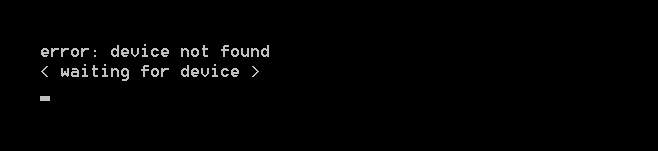
Intente iniciar en recuperación para verificar si la recuperación de CWM se ha instalado correctamente: Apague su Galaxy Nexus. Mantenga presionados los botones ‘Subir volumen + Bajar volumen + Encendido’ juntos para iniciar en el modo cargador de arranque / fastboot Presione Bajar volumen hasta que la opción Inicio en la parte superior cambie a Modo de recuperación, luego presione el botón de Encendido para reiniciar en modo de recuperación.
¡Eso es todo!
Si necesita ayuda con la guía anterior, háganoslo saber en los comentarios a continuación. ¡Estaremos encantados de ayudarte!
¡Tus sugerencias son bienvenidas!
